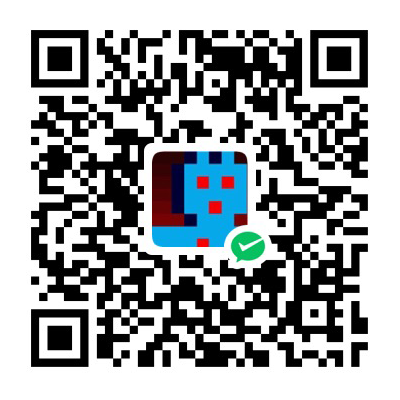安装
pip install opencv-python
验证安装
通过使用opencv 打开一个图片来验证安装是否成功。
import cv2 as cv
img = cv.imread("./bird.png")
cv.imshow("Display window", img)
k = cv.waitKey(0)
运行后会打开文件,点击任何键退出窗口。
图形基础
数据结构mat
低版本的OpenCV使用来自于C语言的 IplImage 结构体来存储图形资料,该结构的问题在于需要手动进行内容管理,OpenCV2.0引入了一个新的数据结构Mat来进行图形的存储。用户不用再手动进行内存分配和回收。已经存在的mat对象重用。
mat是一个包含两部分数据的类:矩阵头(包含诸如矩阵大小、用于存储的方法、存储矩阵的地址等信息)和指向包含象素矩阵的指针。 矩阵头大小是恒定的,但是矩阵本身的大小可能因图像而异,并且通常会大几个数量级。
读取图片
cv.imread("./bird.png")读取图片到mat数据结构。
img = cv.imread("./bird.png",IMREAD_UNCHANGED)的第二个参数
- IMREAD_COLOR 加载成BGR格式,默认选项
- IMREAD_UNCHANGED 载入原始图片,如果有ALPHA通道则加载ALPHA通道
- IMREAD_GRAYSCALE 加载灰度图
OpenCV 支持图像格式 Windows 位图 (bmp)、便携式图像格式(pbm、pgm、ppm)和 Sun 光栅(sr、ras)。 在插件的帮助下(如果您自己构建库,则需要指定使用它们,但在我们默认提供的软件包中)您还可以加载图像格式,例如 JPEG(jpeg、jpg、jpe)、JPEG 2000(jp2 - 在 CMake 中的代号为 Jasper)、TIFF 文件(tiff、tif)和可移植网络图形(png)。 此外,OpenEXR 也是一种可能性。
保存图片
cv.imwrite("sample.png", img)
将图片写入到文件中。
捕捉摄像头视频流
import numpy as np
import cv2 as cv
cap = cv.VideoCapture(0)
if not cap.isOpened():
print("无法获取摄像头")
exit()
while True:
# 一帧一帧读取图片
ret, frame = cap.read()
# 读取成功进行展示
if not ret:
print("无法读取帧 (可能流结束了?). 退出 ...")
break
# 帧处理代码
gray = cv.cvtColor(frame, cv.COLOR_BGR2GRAY)
# 展示帧内容
cv.imshow('frame', gray)
if cv.waitKey(1) == ord('q'):
break
# 完成后释放摄像头
cap.release()
cv.destroyAllWindows()
你也可以对摄像头进行设置,通过 cap.get(propId) 检查特性,特性列表见此,然后通过cap.set(propId, value)设置。 例如:使用 cap.get(cv.CAP_PROP_FRAME_WIDTH)或者视频宽度,然后修改 ret = cap.set(cv.CAP_PROP_FRAME_WIDTH,320)
播放视频
import numpy as np
import cv2 as cv
cap = cv.VideoCapture("video.avi")
...
和获取摄像头的代码一样只是将 cv.VideoCapture内容改成视频文件保存的位置即可。
保存视频
保存视频需要创建VideoWriter(file,FourCC,fps,frame_resolution)对象。指定保存的文件位置,编码器,帧率,分辨率参数进行保存。isColor标识用于指定是否转换成黑白画面。
FourCC 是由4个字节指定的编码,编码器支持的编码可以从 fourcc.org查看. 平台无关,下面在各个操作系统可以正常工作的编码如下:
- Fedora: DIVX, XVID, MJPG, X264, WMV1, WMV2. (XVID 建议使用. MJPG 文件较大. X264 可以更好的压缩视频)
- Windows: DIVX
- MAC : MJPG (.mp4), DIVX (.avi), X264 (.mkv).
FourCC 构建 cv.VideoWriter_fourcc('M','J','P','G')or cv.VideoWriter_fourcc(*'MJPG')创建一个 MJPG编码器.
下面代码捕捉摄像头的视频流,对视频内容进行纵向翻转并进行保存。
import cv2
cap = cv2.VideoCapture(0)
print("{}x{}@{}fps".format(cap.get(cv2.CAP_PROP_FRAME_WIDTH),cap.get(cv2.CAP_PROP_FRAME_HEIGHT),cap.get(cv2.CAP_PROP_FPS)))
fourcc = cv2.VideoWriter_fourcc(*'X264')
out = cv2.VideoWriter("./cap.mkv",fourcc,30.0,(1280,720))
# 读取摄像头中的帧
ret, frame = cap.read()
while cap.isOpened():
# 读取摄像头中的帧
ret, frame = cap.read()
if not ret:
print("Can't receive frame (stream end?). Exiting ...")
break
frame = cv2.flip(frame,0)
out.write(frame)
cv2.imshow('frame', frame)
if cv2.waitKey(1) == ord('q'):
break
cap.release()
out.release()
cv2.destroyAllWindows()
如果出现保存的视频只有几K无法播放的情况,请检查FPS,分辨率数据是否正确,可以通过 获取摄像机参数打印出当前的分辨率情况,修改配置即可.
print("{}x{}@{}fps".format(cap.get(cv2.CAP_PROP_FRAME_WIDTH),cap.get(cv2.CAP_PROP_FRAME_HEIGHT),cap.get(cv2.CAP_PROP_FPS)))
编码器可能不支持部分功能遇到无法输出可以关闭 isColor 选项,编码器接受BGR色彩空间
frame = cv2.cvtColor(frame, cv2.COLOR_BGR2GRAY) frame = cv2.cvtColor(frame,cv2.COLOR_GRAY2BGR)
绘制
绘制线段
import numpy as np
import cv2 as cv
# 创建空白图形 创建512x512的零矩阵,用于描述图形的颜色
img = np.zeros((512,512,3), np.uint8)
# 在图形对象绘制 从 0,0 -> 511,511宽度为 5 象素的直线
cv.line(img,(0,0),(511,511),(255,0,0),5)
cv.imshow("draw",img)
k = cv.waitKey(0)
NumPy是用Python进行科学计算的基础软件包,该包被广泛用于科学计算,机器学习,图形处理中。其中
ndarray是该包用于保存n维数组的结构。在numpy中可以找到很多Octave和MATlab中对应的函数。 相关知识查看 https://www.numpy.org.cn/user/
绘制矩形
cv.rectangle(img,(384,0),(510,128),(0,255,0),3)
只需指定左上角和右下角的座标即可。
绘制圆形
cv.circle(img,(447,63), 63, (0,0,255), -1)
圆形指定圆心和半径即可。
绘制椭圆
要绘制椭圆,我们需要传递几个参数。一个参数是中心位置 (x,y)。下一个参数是轴长度(长轴长度、短轴长度)。角度是椭圆逆时针方向的旋转角度。startAngle 和 endAngle 表示从长轴顺时针方向测量的椭圆弧的起点和终点。即给出值 0 和 360 给出完整的椭圆。有关更多详细信息,请查看cv.ellipse() 的文档。以下示例在图像中心绘制一个半椭圆。
cv.ellipse(img,(256,256),(100,50),0,0,180,255,-1)
绘制多边形
绘制多边形需要先准备好各个顶点。将这些点转换为形状为 ROWSx1x2 的数组,其中 ROWS 是顶点数,其类型应为 int32。在这里,我们绘制一个具有四个黄色顶点的小多边形。
pts = np.array([[10,5],[20,30],[70,20],[50,10]], np.int32)
pts = pts.reshape((-1,1,2))
cv.polylines(img,[pts],True,(0,255,255))
原始顶点数据
$ pts=\begin{bmatrix} (10,5) (20,30) (70,20) (50,10) \end{bmatrix} $
对数组进行reshape之后
$ pts=\begin{bmatrix} (10,5) \\ (20,30) \\ (70,20) \\ (50,10) \end{bmatrix} $
如果第三个参数为
False,您将得到连接所有点的折线,而不是闭合形状。cv.polylines()可用于绘制多条线。只需创建一个要绘制的所有线条的列表并将其传递给函数即可。所有线条将单独绘制。绘制一组线比为每行调用cv.line()更好、更快的方法。
绘制文本
font = cv.FONT_HERSHEY_SIMPLEX
cv.putText(img,'OpenCV',(10,500), font, 4,(255,255,255),2,cv.LINE_AA)
参数可以查看文档,中文无法正确绘制参考这里
处理鼠标事件
通过函数 cv.setMouseCallback()可以设置鼠标事件监听。或者鼠标的当前座标。
要打印opencv 包含的事件 使用如下代码:
import cv2 as cv
events = [i for i in dir(cv) if 'EVENT' in i]
print( events )
示例:
import numpy as np
import cv2 as cv
# 构建空白图形的象素数组
img = np.zeros((512,512,3), np.uint8)
# 定义鼠标事件回调函数
def draw_circle(event,x,y,flags,param):
if event == cv.EVENT_LBUTTONUP:
# 检查是鼠标左键点击则在当前座标绘制一个圆形
cv.circle(img,(x,y),100,(255,0,0),-1)
# 窗口命名
cv.namedWindow('image')
cv.setMouseCallback('image',draw_circle) # 设置回调函数
while(1):
cv.imshow('image',img)
if cv.waitKey(20) & 0xFF == 27: # 按ESC 退出程序
break
cv.destroyAllWindows()
添加滑动调节控件
使用cv.createTrackbar() 可以给显示窗口添加调节滑动条。下面示例添加了滑动条来调节图形象素的颜色。使用 img[:]来设置矩阵中所有象素的颜色值。
import numpy as np
import cv2 as cv
def nothing(x):
pass
# 创建象素矩阵
img = np.zeros((300,512,3), np.uint8)
cv.namedWindow('image')
# create trackbars for color change
cv.createTrackbar('R','image',0,255,nothing)
cv.createTrackbar('G','image',0,255,nothing)
cv.createTrackbar('B','image',0,255,nothing)
# 设置开关滑条
switch = '0 : OFF \n1 : ON'
cv.createTrackbar(switch, 'image',0,1,nothing)
while(1):
cv.imshow('image',img)
k = cv.waitKey(1) & 0xFF
if k == 27:
break
# 获取当前的RGB取值
r = cv.getTrackbarPos('R','image')
g = cv.getTrackbarPos('G','image')
b = cv.getTrackbarPos('B','image')
s = cv.getTrackbarPos(switch,'image') #获取开关取值
if s == 0:
img[:] = 0
else:
img[:] = [b,g,r]
cv.destroyAllWindows()
下一篇学习如何对图片进行各种变换和操作。
「真诚赞赏,手留余香」
真诚赞赏,手留余香
使用微信扫描二维码完成支付